Windowsの定例更新とAdobe Flash Player 、Adobe Readerの更新版がでました。
2011/2/9 午後 FlashPlayer追記しました。
Adobe Reader関連記事
http://www.itmedia.co.jp/enterprise/articles/1102/09/news019.htmlFlash Player関連記事
http://pc.watch.impress.co.jp/docs/news/20110209_425836.html2011 年 2 月のセキュリティ情報
http://www.microsoft.com/japan/technet/security/bulletin/ms11-feb.mspx
Flash Player、Adobe Readerの更新は何事もなく終了。
参考までに更新方法を図説した過去の投稿です。
Adobe Reader : http://gadii.blogspot.com/2010/11/adobe-reader-941.html
Flash Player : http://gadii.blogspot.com/2009/11/flashshockwaveadobe.html
さてと…Windowsは2483185だけインストールエラーになりました。
結論から先に言うと、一月のFix itが影響していてエラーになったようなので、このFix itをDisableで無効にしてから更新プログラムを適用すればOKでした。
今回の犯人→セキュリティ アドバイザリ 2490606 - Fix it適用メモ
以下、経緯と更新手順メモです。
Windowsの更新をすると………じゃーん。
…orz
気を取り直して再起動後、もう一度自動更新適用すると………じゃーん!
…orz
どうも2483185が怪しいので、 2483185以外の3つを選択して適用すると問題なく更新できました。
ふーん…と思いつつ残った2483185だけを更新すると………じゃーん!
…orz
しょうがないので単体のプログラムをダウンロードして適用してみることにします。
以下WinXP SP3での説明です。
- KB2483185のサイトへ行き、各PC用の更新プログラムをダウンロードします。
マイクロソフト セキュリティ情報 MS11-006 - 緊急 - 表示されるページのダウンロードをクリックします。
http://www.microsoft.com/downloads/details.aspx?FamilyId=BBEA7EAD-6C5C-4DA8-AA03-A40325FD2DE3&displaylang=ja - 実行を選択
- 親切なMicrosoftさんは何度も聞いてくれますから、実行するを選択します。
- 次へを選択
- 使用許諾をしっかり読んで、同意します→次へ
- 少し席を離れて戻ってみると…じゃーん
(((( ;゚Д゚)))
うろたえていても先に進まないので、c:\windowsフォルダを探してみると、c:\windows\system32\shimgvw.dllがあるんですね。ならば再試行をクリック…やっぱりダメです。あるっちゅーねん!しょうがないので、shimgvw.dllでググってみると、以下のサイトがでてきました。
http://support.microsoft.com/kb/2483185
英語か…と思って眺めていると、Fix itがあります。あらためて、shimgvw.dllというファイル名を眺めるとshow image view?なんて思ってふと思い出しました。一月に適用したサムネイルが表示されなくFix itのことを。
セキュリティ アドバイザリ 2490606 - Fix it適用メモ
Fix it番号を比べると50590/50593で一緒です。ということはFix itを解除すればいいんじゃね?と思ってDisable側のFix itを実行してみました。 - Disable側のFix it(50593)を選択
- 実行を選択
- 実行する
- 同意する→次へ
- しばらく処理が続き、以下が表示されれば閉じるを選択してFix itは終了です。
- そして、放置してあった以下のエラーの再試行をクリックすると…
- う、動いたよ(゜Д゜;) 嬉しいです(ToT)
- そして無事完了。
- 念のため、更新を確認してみると
fix itくらい処理してほしいなーと空を見上げる作業でした。
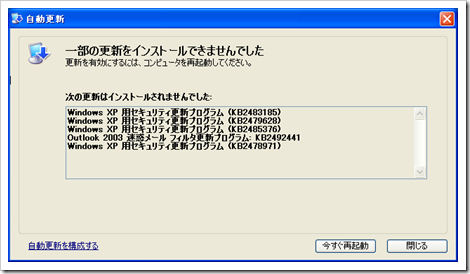

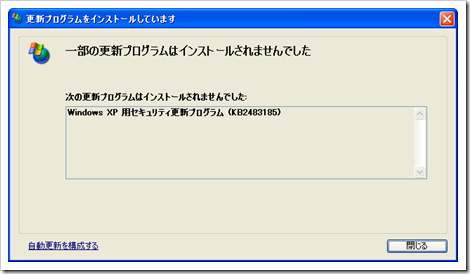



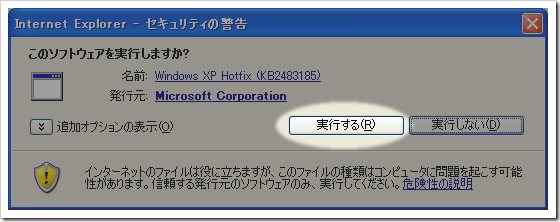


















0 件のコメント :
コメントを投稿